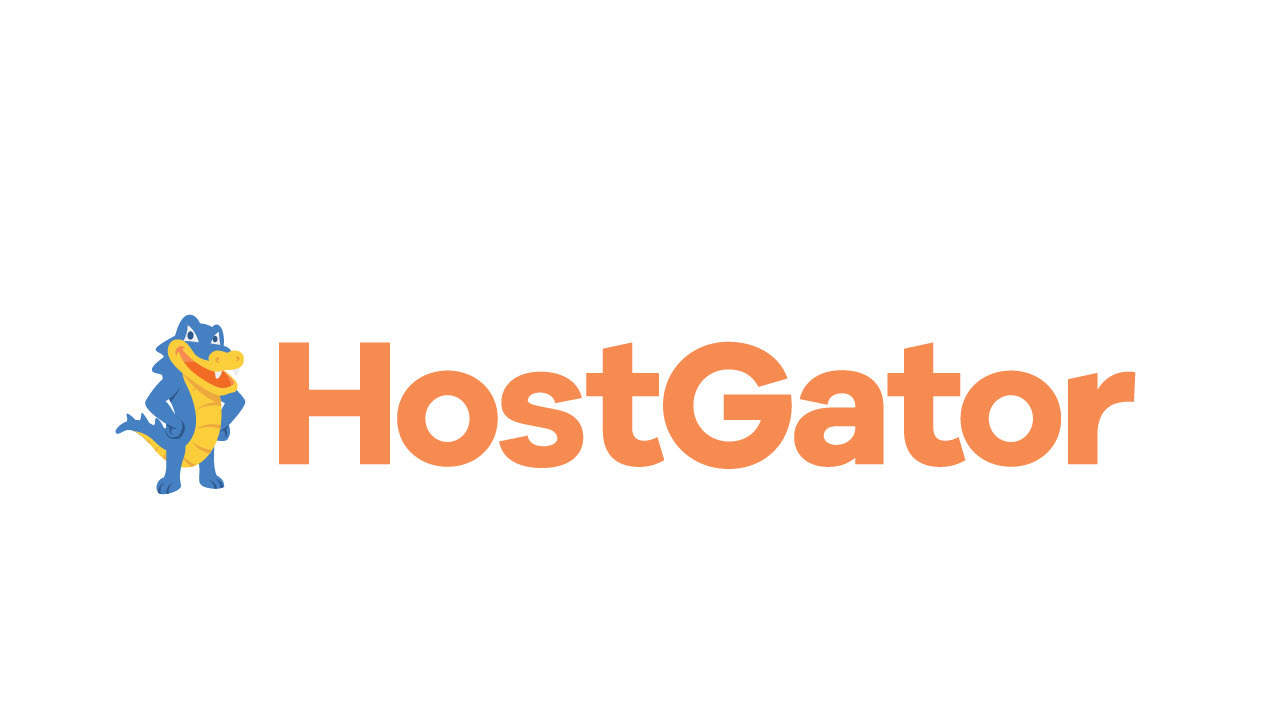Como fazer backup do seu site
Publicados: 2022-01-29Nada dura para sempre, especialmente se você não tiver um backup adequado. Se você construir um site usando um de nossos serviços de hospedagem na web recomendados, você desfrutará de um site com excelente disponibilidade e confiabilidade. No entanto, isso não impede uma falha catastrófica do servidor, um site invadido ou arquivos excluídos acidentalmente. Você não quer isso. Com um backup, você pode restaurar seu site ao seu estado normal, antes do desastre.
As empresas devem estar especialmente interessadas em fazer backup de seus sites; afinal, você não quer perder pedidos preciosos ou dados de estoque devido a um acontecimento infeliz. Isso é dinheiro perdido.
Felizmente, criar um backup adequado é uma tarefa relativamente simples. É apenas uma questão de decidir como você vai fazer isso e com que frequência. Quando o processo estiver concluído, você precisará manter seu backup em um local seguro, como um disco rígido externo ou armazenamento em nuvem, e atualizá-lo regularmente.
Pronto para aprender como fazer backup do seu site? Leia.
Hosts da Web mais bem avaliados em nossos testes
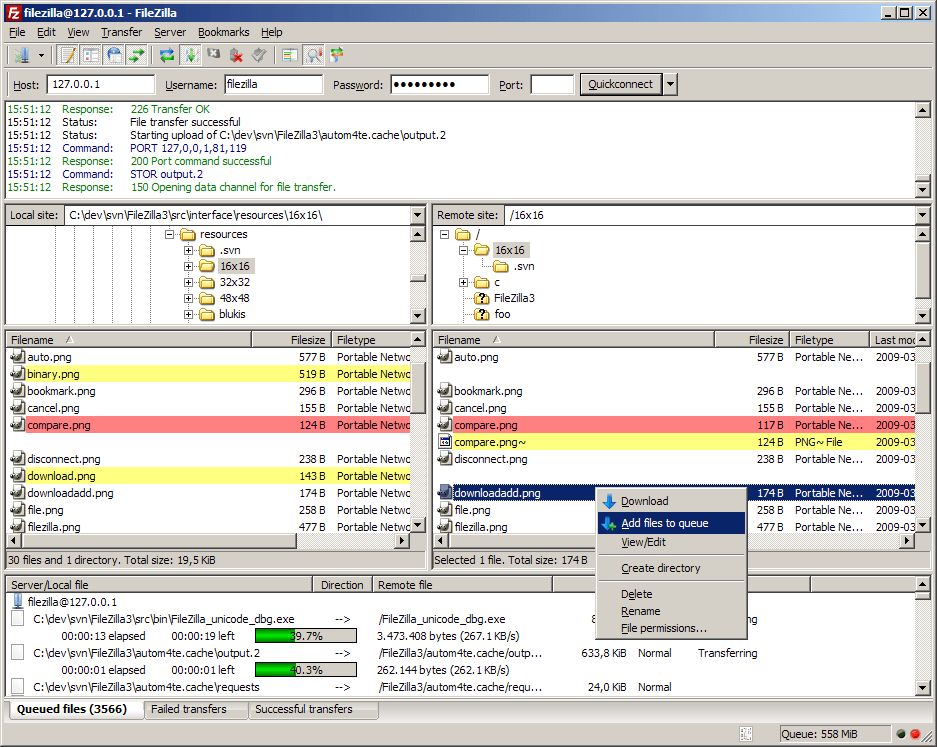
Faça backup do seu site usando o Filezilla
A maneira padrão de fazer backup do seu site também é o método que requer mais conhecimento. O backup manual do seu site requer o uso de software FTP para mover os arquivos para o seu computador local. Recomendamos o uso do Filezilla, uma das nossas melhores opções de software gratuito. Aqui está como fazê-lo.
Preencha os campos Host, Nome de usuário e Senha. Host é o nome de domínio ou endereço IP do seu site, enquanto o nome de usuário e a senha são as credenciais usadas para acessar o painel de controle do seu site.
Clique em "Conexão rápida". Depois de fazer isso, você verá um conjunto de pastas que representa seu site na área inferior direita do Filezilla.
Navegue até a pasta "publichtml". Clique com o botão direito do mouse para abrir um menu contextual.
Selecione "Download" para copiar a pasta publichtml para o seu PC.
Como alternativa, se você estiver usando um site com WordPress, baixe o diretório wp-content e o arquivo wp-config.php.

Seu backup está completo! Agora, salve esse arquivo em um pen drive, criptografe os dados ou carregue-o na nuvem.
O problema com este método manual é que é... manual. Você precisará refazer essas etapas sempre que quiser fazer um backup. Além disso, não é a operação mais simples, o que pode ser um problema dependendo do seu conhecimento técnico. Felizmente, existem maneiras mais simples de fazer backup do seu site.
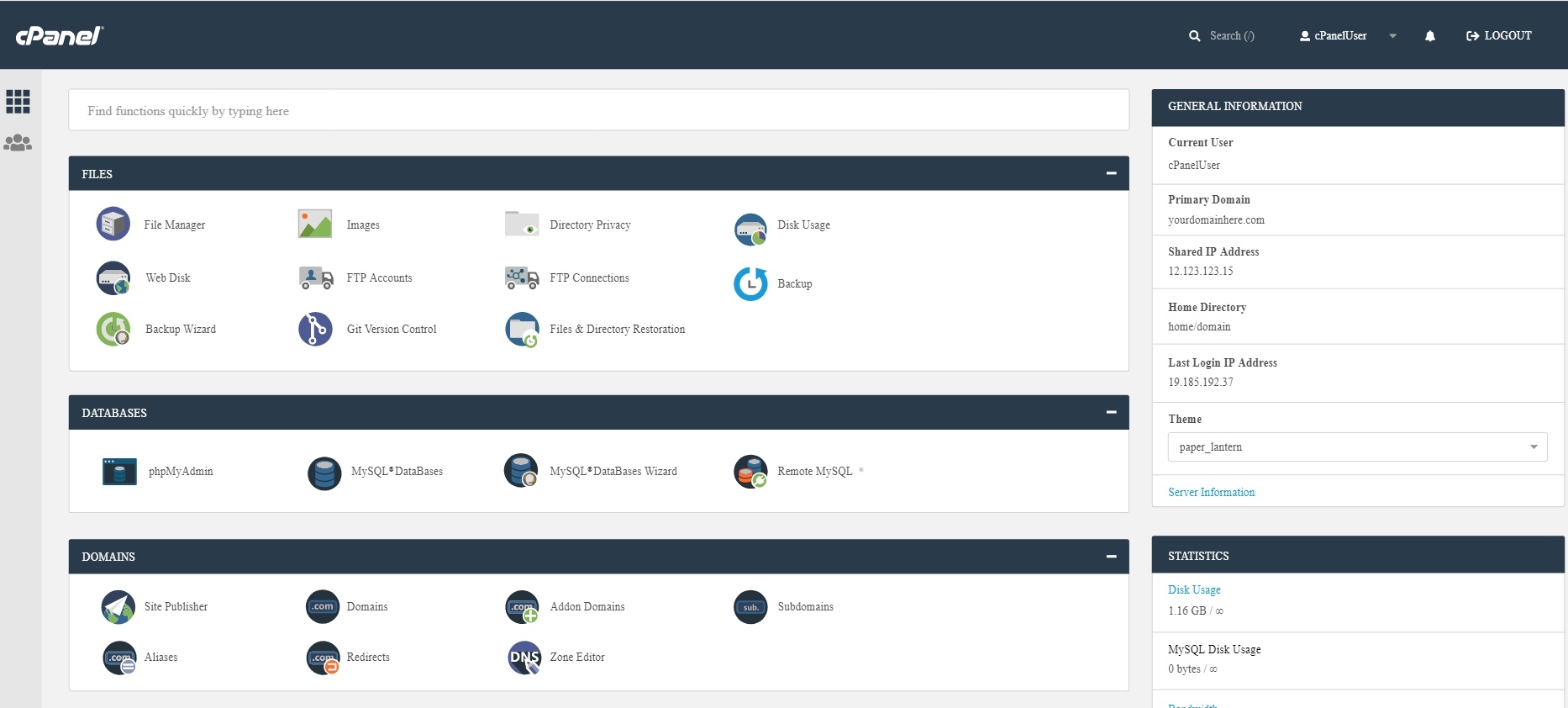
Faça backup do seu site usando o cPanel
Muitos serviços de hospedagem na web usam o cPanel, um painel de controle fácil de usar e com muitas opções de botões. Como você deve ter imaginado, ele também permite fazer backup do seu site. Os backups do cPanel são tecnicamente backups manuais, mas são mais fáceis de executar do que usar o método acima.
Faça login no painel de controle do cPanel do seu site.
Entre na seção “Arquivos” e clique em “Backup”.
Clique em "Baixar um backup completo do site". Há também opções para fazer backups parciais que incluem apenas o diretório inicial ou bancos de dados SQL. Isso é particularmente útil, pois reduz os tempos de download associados a grandes backups de sites ou bancos de dados.
Selecione "Diretório inicial" como seu destino de backup e insira um endereço de e-mail para receber uma notificação quando o backup for concluído.
Clique em "Gerar Backup" para iniciar o processo de backup.
Clique em "Voltar". Você verá um link que exibe "Backups disponíveis para download". A partir daqui, você pode baixar o arquivo de backup.
Sites suportados pelo WordPress exigem uma etapa extra. Na seção "Bancos de dados", clique em "phpMyAdmin" e selecione o banco de dados do seu site. Clique em "Exportar". Por fim, na página seguinte, clique em "Ir" para baixar o arquivo SQL.
Lembre-se, este não é um método de backup automatizado. Você deve executar manualmente um backup regularmente.
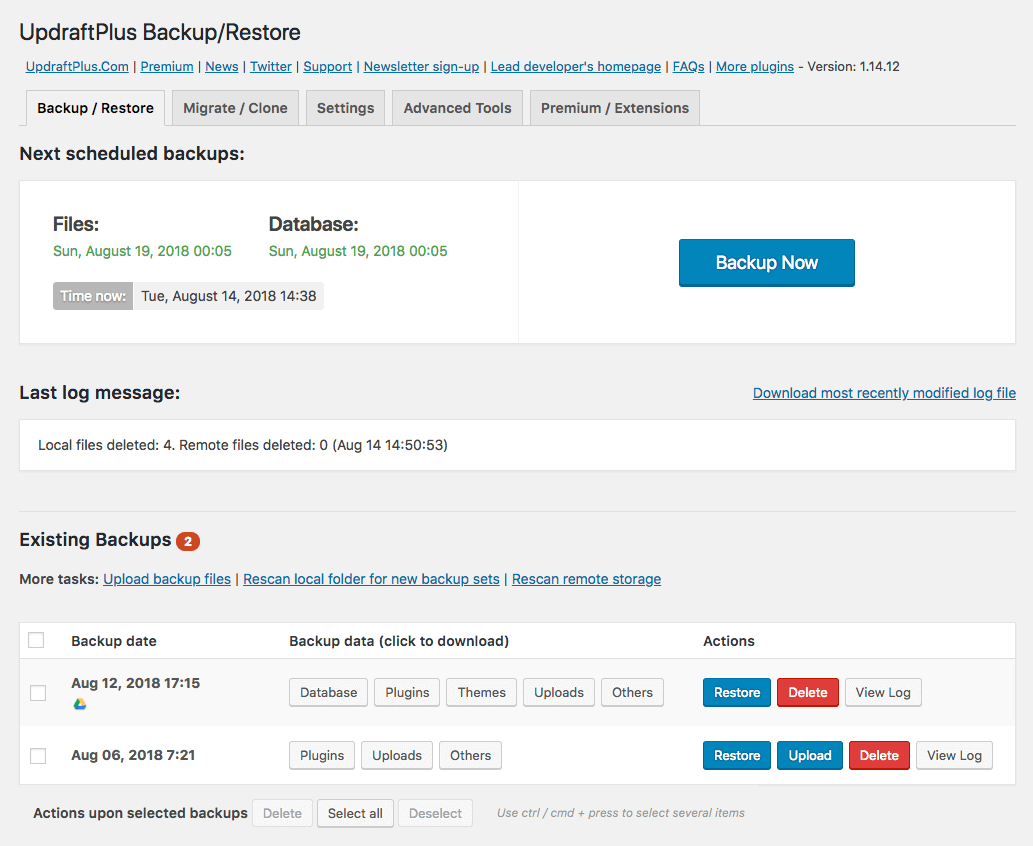
Faça backup do seu site WordPress usando um plug-in
Tem um site com WordPress? Você pode usar vários plug-ins do WordPress para fazer backup do seu site. UpdraftPlus é uma opção popular.
Instale o UpdraftPlus e ative-o.
Vá para "Configurações" e clique na guia UpdraftPlus.
Clique em "Fazer backup agora" para criar um arquivo para download.
O UpdraftPlus possui outros recursos que aprimoram a experiência de backup. Você pode usar o plug-in para fazer backup de seu site em um cronograma definido, eliminando o incômodo de backup manual. Você também pode vincular o UpdraftPlus a uma conta de armazenamento em nuvem, para que seus arquivos de backup sejam enviados automaticamente para lá. UpdraftPlus torna todo o processo de backup maravilhosamente simples. Nossos outros plug-ins de backup recomendados para WordPress incluem Backup & Staging, BackWPup, Total Upkeep e XCloner.
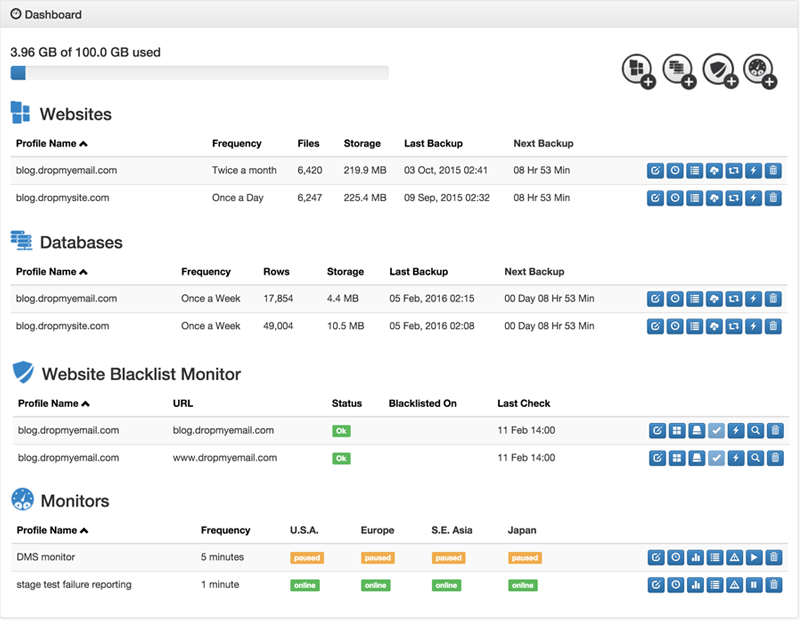
Faça backup do seu site usando um serviço de terceiros
A próxima etapa, a mais fácil, é se inscrever em um serviço de backup gerenciado. Esses são serviços de terceiros, como BackupMachine, Codeguard e Dropmysite, que cuidam do processo de backup para você. As etapas podem variar um pouco de serviço para serviço.
Crie um perfil com o serviço de backup de terceiros.
Clique em "Adicionar site".
Forneça ao software suas credenciais de domínio, nome de usuário e senha.
Selecione o diretório raiz.
Clique no ícone de backup.
É isso! Os aplicativos fazem backup automaticamente do seu site em uma programação definida. Dependendo do serviço, você pode alterar o tempo de backup para um de sua preferência.
Recomendado por nossos editores
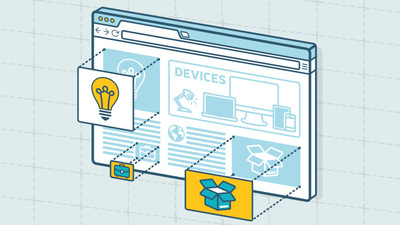


Há um preço literal a pagar por essa abordagem prática, no entanto. O CodeGuard tem um plano pessoal de US$ 5 por mês que permite criar um backup diário de um único site. A opção mais barata do Dropmysite custa US$ 29,99 por ano, mas permite fazer backup de sites e bancos de dados ilimitados diariamente. O BackupMachine possui um nível gratuito com backups mensais (também possui opções premium que oferecem backups com maior frequência). Pesquise esses serviços de terceiros para ver o escopo completo de suas ofertas.
Observe que alguns hosts da Web oferecem esses serviços como complementos aos seus planos de hospedagem. Por exemplo, você pode comprar o CodeGuard via HostGator, uma das escolhas dos nossos editores para serviços de hospedagem na web.
Faça o backup e respire mais fácil
Essas são apenas algumas maneiras de fazer backup do seu site. Mesmo as opções de backup mais complicadas se tornam mais fáceis depois que você as faz algumas vezes. Recomendamos fazer backup de seu site semanalmente, mas se você atualiza seu site com frequência ou está envolvido em comércio eletrônico, considere fazer backups diários. Esteja sempre preparado.
Na maioria dos casos, restaurar seu site é tão simples quanto reverter o processo de backup. Você simplesmente faz login no painel de controle do seu site e carrega os arquivos arquivados de volta para o diretório inicial do site. Em termos de opções de plugins cPanel e WordPress, você normalmente encontrará opções de restauração ao lado das opções de backup. Felizmente, restaurar seu site será uma ocorrência rara.
Se você está começando no jogo de hospedagem na web, certifique-se de conferir nossas cartilhas, Como construir um site e Como registrar um nome de domínio para o seu site. Os melhores cursos para aprender a construir sites também são um excelente começo.